2024. 10. 25. 10:42ㆍTableau
데이터 준비




실무에서 데이터 시각화 차트를 한개만 만드는 일보다는 다양한 분석에 알맞은 차트를 여러개 만들어 보여주는 경우가 많다. 이럴경우, 여러개의 차트들을 하나의 대시보드에 표현하면서 매개변수를 활용하여 마치 필터처럼 원하는 차트를 선택하면 그 해당 차트가 보이도록 할 예정이다. 그렇기때문에 오늘 매개변수에서 활용할 라인,막대,맵,파이차트를 준비한다.
매개변수 만들기


전체차트, 라인,막대,맵,파이를 필터서럼 사용자가 선택할 수 있도록 매개변수를 생성한 후, 매개변수 표시를 눌러 표시해준다.
계산된 필드로 필터 만들기

그 후 매개변수 자체를 필터로 사용할 수는 없기때문에 이에대한 계산된 필드로 필터를 생성해주어야한다. 계산된 변수에 생성해둔 매개변수를 그대로 로드해주기만 하면 된다.


그 후 사용자 지정 값 목록을 활용해서 해당 차트마다 전체와 해당 차트목록명이 선택됐을때 대시보드에 보여질 수 있도록 필터값을 생성한다.
대시보드 만들기
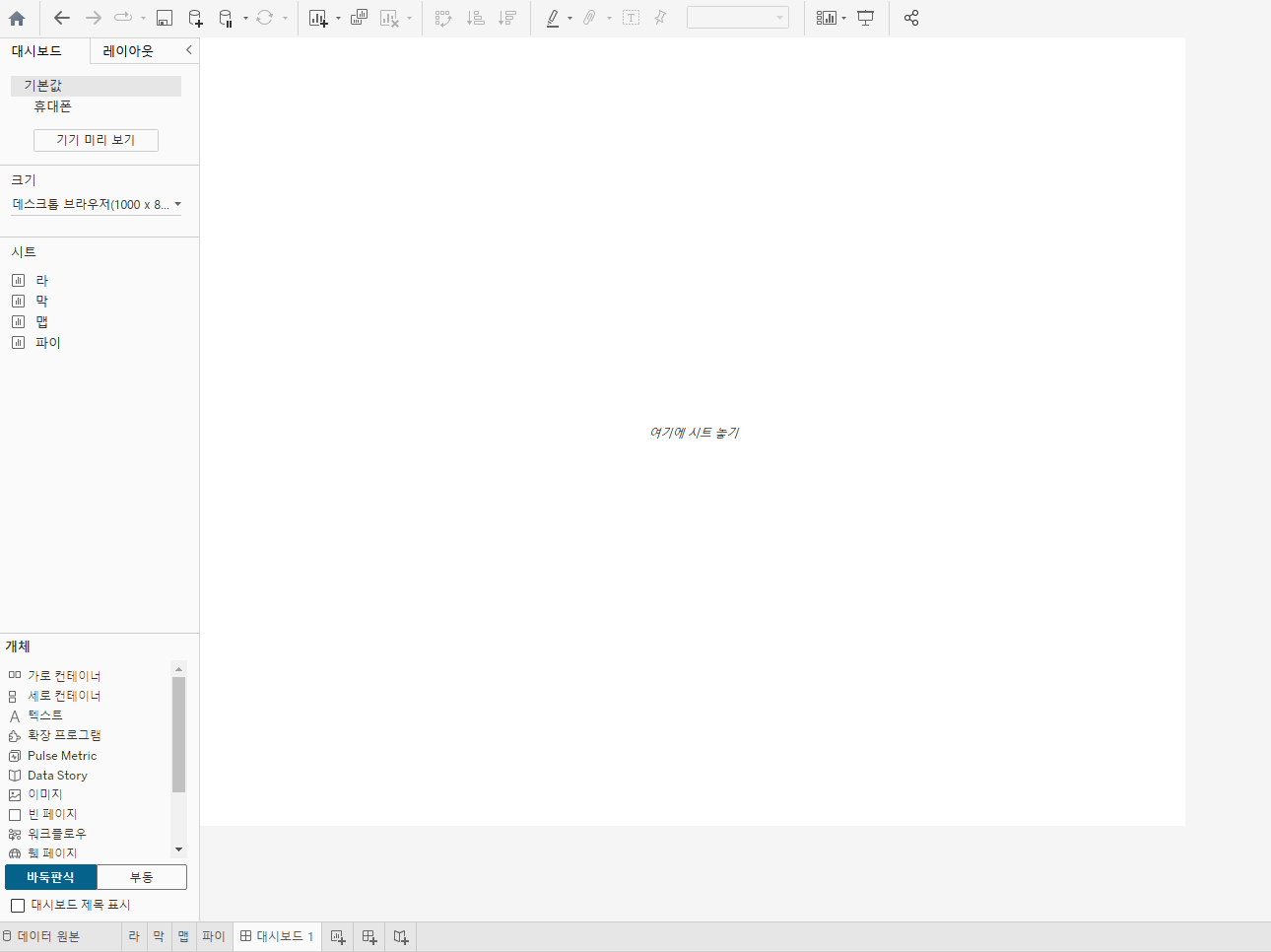
그 후 워크시트가 하나 사라졌을때 나머지 워크시트로 빈공간을 채울 수 있도록 하는 개체를 활용하여 시트를 생성한다. 세로 컨테이터를 드래그앤 드롭으로 시트에 놓고, 시트에서 차트들을 하나씩 옮겨주면서 크기 조정을 해준다. 그 후 자동으로 차트의 크기가 맞춰질 수 있도록 크기탭에서 자동으로 바꿔준다.
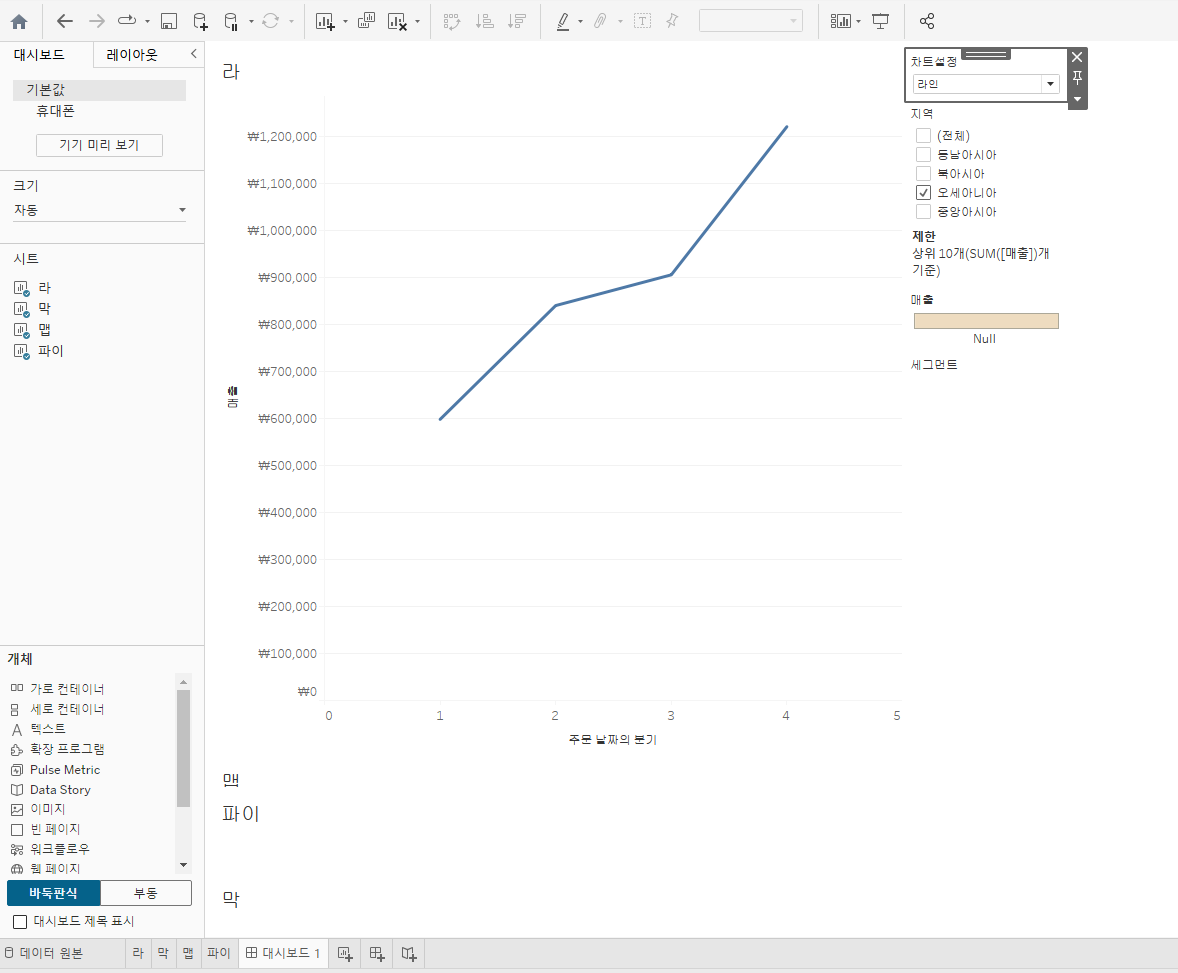
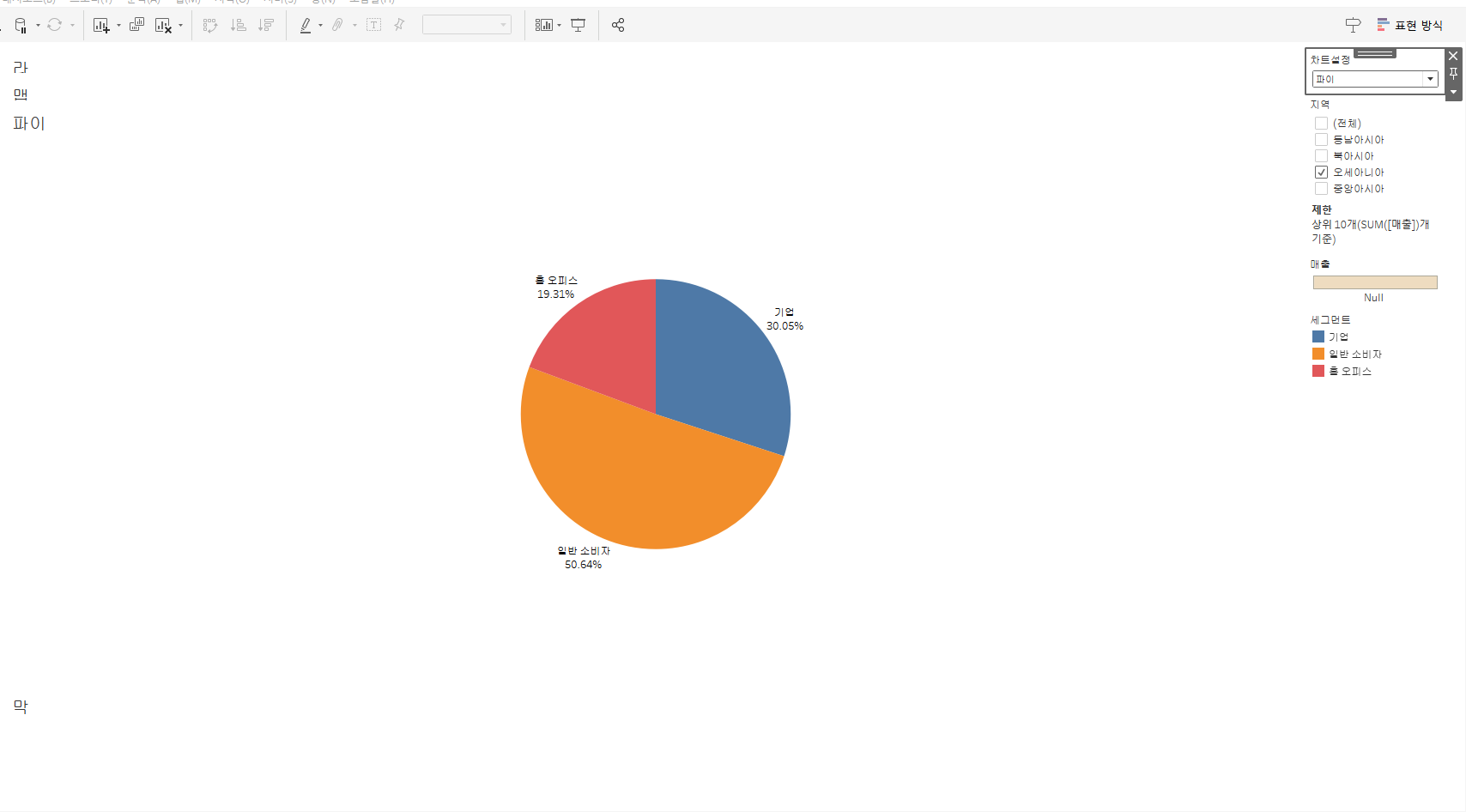
그 후 원하는 차트를 필터에서 선택하면 여러차트들 중에서 원하는 차트만 필터처럼선택해서 보여줄 수 있으며, 전체를 선택하면 여러개의 차트를 하나의 대시보드에서 전부 보여줄 수 있다.
'Tableau' 카테고리의 다른 글
| Tableau Desktop_슈퍼스토어 데이터로 전년도 비교 KIP측정 대시보드 생성하기 (0) | 2024.10.25 |
|---|---|
| Tableau Desktop_매개변수 만들기 (0) | 2024.10.24 |
| Tableau Desktop_컨텍스트 필터 설정 / LOD계산활용 (0) | 2024.10.23 |
| Tableau Desktop_LOD계산(Fixed, Include, exclude) (0) | 2024.10.22 |
| Tableau Desktop_Boxplot으로 NBA팀별 선수들의 연봉분포 파악하기 (0) | 2024.10.21 |